Конструируем облик страницы свойств
Важным моментом в том, что произошло, когда вы добавили страницу свойств, является появление шаблона окна диалоговой вставки IDD_PROPDLG. Сейчас вам следует сконструировать облик этой вставки, разместив на ней элементы управления, необходимые для управления освещением. Кроме того, мы поместим туда кнопку вызова файлового диалога, выпадающий список для выбора одного из трех режимов заполнения полигонов и кнопку для переключения режима генерации поверхности (GL_QUADS или GL_QUAD_STRIP).
Создайте с помощью редактора диалогов окно, примерный вид которого приведен на рис. 9.2. Вы, наверное, знаете, что нижний ряд кнопок поставляется блоком страниц (property sheet) и вам их вставлять не надо, необходимо сконструировать только облик самой страницы.
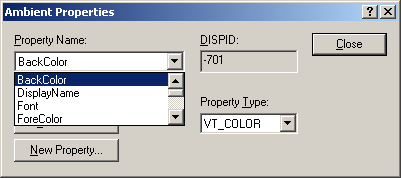
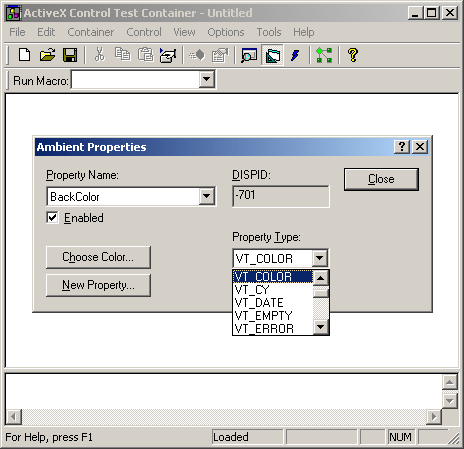
Рис. 9.2. Вид новой вставки в блоке страниц свойств элемента ActiveX
На рисунке показано окно диалога в активном состоянии, но вам еще предстоит поработать, чтобы довести его до этого вида. Здесь очень важно не торопиться и быть внимательным. Опыт преподавания в MS Authorized Educational Center (www.Avalon.ru) подтверждает, что большая часть ошибок вносится на стадии работы с ресурсами. Визуальные редакторы расслабляют внимание, и ошибки появляются там, где вы меньше всего их ждете.
В основных чертах окно имеет тот же облик, что и окно диалога по управлению освещением сцены, разработанное ранее (в MFC проекте). Но здесь есть два новых элемента, функциональность которых ранее была спрятана в командах меню. Так как в рамках этого проекта мы не имеем меню, то нам пришлось использовать элементы управления, сосредоточенные в нижней части окна диалоговой вставки. Во-первых, не забудьте, что справа от каждого ползунка вы должны расположить элемент типа static Text, в окне которого будет отражено текущее положение движка в числовой форме.
Кнопка Выбор файла, как и ранее, позволяет пользователю открыть файловый диалог и выбрать файл с данными для нового изображения. Выпадающий список Заполнение позволяет выбрать режим изображения полигонов (GL_FILL, GL_POINT или GL_LINE), а кнопка Quads/Strip изменяет режим использования примитивов при создании поверхности. Идентификаторы элементов управления мы сведем в табл. 9.1.
